- Start
- /
- Artikel

Webex Companion med bordstelefon 9800-serien (Webex Calling)
 I den här artikeln
I den här artikeln Har du feedback?
Har du feedback?Den här hjälpartikeln gäller Cisco Desk Phone 9800-serien som är registrerad på Webex Calling.
Under ett Webex möte i sällskapsläge fungerar telefonen och Webex appen tillsammans som ett kombinerat system. När du parkopplar telefonen med Webex-app kan du ansluta till ett möte antingen från telefonen eller från Webex-appen.
Under detta Webex möte i följeslagarläge kan du njuta av följande fördelar:
- Skicka och ta emot en video, visa eller dela innehåll med Webex app och behåll ljudet på telefonen.
- Stäng av eller slå på ljudet på telefonens ljud eller justera telefonvolymen med Webex appen.
Endast Cisco Desk Phone 9800-serien i personligt läge stöder den här funktionen.
Parkoppla telefonen i Cisco Desk Phone 9800-serien med Webex-appen
Du kan parkoppla skrivbordstelefonen med Webex-appen om du vill delta i Webex möte i kompletterande läge och styra skrivbordstelefonen från Webex-appen.
Innan du börjar
- Din telefon är registrerad på Webex Calling.
- Telefonen är ansluten till Cisco Webex moln.
| 1 |
I Webex app klickar du på Anslut till en enhet. |
| 2 |
I avsnittet Personliga enheter väljer du din telefon. Webex app kopplas ihop med telefonen. Telefonen går inte in i djupt viloläge förrän du kopplar bort telefonen från appen.
|
Anslut först till ett möte från Webex app eller från skrivbordstelefon 9800-serien
Du kan ansluta till ett Webex möte i sällskapsläge på två sätt, från Webex App och sedan styra telefonen med Webex App, eller så kan du delta från din telefon först.
| 1 |
Anslut till mötet från Webex App (styra telefonen): |
| 2 |
Anslut till mötet från din telefon först och öppna sedan Webex app. |
Stänga av ljudet eller kontrollera volymen i Webex app
Under ett Webex möte i sällskapsläge kan du stänga av eller slå på ljudet och justera volymen på telefonljudet från Webex appen.
Innan du börjar
Telefonen är parkopplad med Webex app och ansluten till ett Webex möte i kompletterande läge.
| 1 |
På mötesskärmen i Webex app klickar du på Enhetskontroller. |
| 2 |
På skärmen Enhetskontroller klickar du på knappen Slå på ljudet för enheten eller knappen Sätt på ljudet för att stänga av respektive slå på ljudet. Ändringen i Webex-appen synkroniseras med telefonen och den programstyrda knappen Ljud av på telefonen förvandlas till Slå på ljudet . |
| 3 |
På skärmen Enhetskontroller i Webex app klickar du på Volymknapp och sedan på + eller - för att höja eller sänka ljudvolymen. Du kan också justera ljudvolymen genom att flytta volymreglaget åt vänster eller höger. Ändringen i Webex-appen synkroniseras med telefonen. Volymreglaget på telefonskärmen ändras beroende på vilken justering du gör i Webex app. |
Aktivera video eller dela innehåll i Webex app
Under det Webex mötet i sällskapsläge kan du aktivera video, visa eller dela innehåll via Webex app och behålla ljudet på telefonen.
Innan du börjar
Telefonen är parkopplad med Webex app och ansluten till ett Webex möte i kompletterande läge.
| 1 |
När du är i ett Webex möte klickar du på Starta video för att aktivera din video eller klicka på Stoppa video för att stoppa din video. Under det här Webex mötet, när fjärrdeltagare aktiverar video, kommer du att kunna se dem på mötesskärmen i Webex app.
|
| 2 |
I Webex app klickar du på Dela för att dela din skärm eller ett program. När fjärrarbetare delar sitt innehåll under mötet kommer du att kunna se innehållet på mötesskärmen i Webex app. |
Lämna ett möte
Du kan lämna ett anslutet möte från en telefon eller från Webex app.
| 1 |
I Webex app klickar du på |
| 2 |
På telefonmötets skärm: Både telefonen och Webex-appen lämnar mötet.
|

 Och välj
Och välj 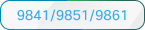 : Välj
: Välj  :Klicka
:Klicka 
